Kilku użytkowników zgłosiło problem, w którym ich mikrofon H800 Logitech przestał działać. Jednak problem wyraźnie dotyczy systemu, a nie samego urządzenia, ponieważ zestaw słuchawkowy działa dobrze z innymi systemami. Inną obserwacją jest to, że gdy mikrofon przestaje działać, odtwarzanie dźwięku pozostaje nienaruszone.
Przyczyny
Sterownik Logitech mógł się zepsuć podczas aktualizacji, sterowniki zestawu słuchawkowego są uszkodzone, przestarzałe lub niezgodne z systemem Windows, połączenie Bluetooth jest złe.
Wypróbuj następujące wstępne kroki, zanim cokolwiek innego:
1] Zaktualizuj system Windows: Problemy mogą dotyczyć sterowników lub innych funkcji, które system Windows może naprawić. Poprawka zostanie przekazana w formie Aktualizacja systemu Windows.

2] Sprawdź urządzenie pod kątem kompatybilności. Może się zdarzyć, że chociaż zestaw słuchawkowy jest bezproblemowy, może nie być zgodny z systemem. Czy wcześniej działał z systemem? Czy działa z systemami podobnej marki i modelu? Czy twój system ma przestarzały procesor?
3] Uruchom narzędzie do rozwiązywania problemów z nagrywaniem dźwięku i Bluetooth: Przejdź do Ustawienia >> Aktualizacje i zabezpieczenia >> Rozwiązywanie problemów i wybierz z listy narzędzie do rozwiązywania problemów z nagrywaniem dźwięku. Uruchom. Powtórz proces dla narzędzia do rozwiązywania problemów z Bluetooth.
Następnie wypróbuj kolejno następujące rozwiązania:
1} Zaktualizuj sterowniki zestawu słuchawkowego
2} Ponownie sparuj zestaw słuchawkowy z kluczem USB nano
3} Zainstaluj oprogramowanie Media Track Control z witryny firmy Logitech
Rozwiązanie 1] Zaktualizuj sterowniki zestawu słuchawkowego
Urządzenia zewnętrzne ładują swoje sterowniki po podłączeniu do systemu. To samo dotyczy zestawu słuchawkowego Logitech. W tym przypadku, ponieważ użytkownik jest w stanie słuchać dźwięku, mimo że mikrofon nie działa, wiemy, że urządzenie jest podłączone i załadowane sterowniki. Musimy je zaktualizować.
1] Naciśnij Win + R, aby otworzyć okno Uruchom i wpisz polecenie devmgmt.msc. Naciśnij klawisz Enter, aby otworzyć Menedżera urządzeń.

2] W oknie Menedżera urządzeń przewiń do Wejścia i wyjścia audio i rozwiń listę.
3] Kliknij prawym przyciskiem myszy sterownik / sterowniki słuchawek i wybierz Aktualizuj sterownik.

4] Zamiast tego możesz również rozważyć odinstalowanie sterowników i ponowne uruchomienie systemu, jednocześnie utrzymując urządzenie podłączone do systemu.
5] Najnowsze sterowniki można również pobrać ze strony internetowej Logitech.
Rozwiązanie 2] Ponownie sparuj zestaw słuchawkowy z kluczem USB nano
Wielu użytkowników zgłosiło, że omawiany problem został rozwiązany po ponownym sparowaniu zestawu słuchawkowego Logitech z kluczem USB nano. Logitech uruchomił narzędzie ułatwiające proces, które można pobrać z tutaj.
Rozwiązanie 3] Zainstaluj oprogramowanie Media Track Control z witryny firmy Logitech
Chociaż instalacja oprogramowania Media Track Control nie jest konieczna w systemie, zainstalowanie go pomogło użytkownikom rozwiązać problem z mikrofonem. Oprogramowanie można pobrać ze strony internetowej firmy Logitech tutaj.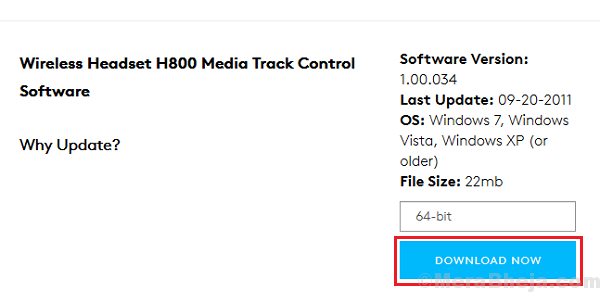
Mam nadzieję, że to pomoże!


